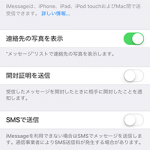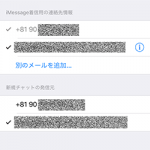iPhoneには最初から2種類のメッセージ系アプリ、「メッセージ」と「メール」があり、それぞれ扱える物が違います。
それもあって初心者がわかりにくい面が幾つかありますのでそれをいくつか紹介します。
○携帯メールが使えない
いままで携帯(ガラケー)しか使ったことのない人が悩むことが多いのがこれ。メールを使うためには最初に「メール設定」が必要です。携帯会社が設定についての案内をくれると思いますのでよく見て設定しましょう。
○携帯メールのアドレスから送りたいのにicloud.comになる
softbankの場合やauで「MMSを利用」している場合に困るのがSafariなどのブラウザーから「メールを送る」を選んだ時。そうすると「メール」アプリが動いてしまい、携帯メールではなくicloud.comしか出てきません。
面倒ですがメールアプリに出ている相手のメールアドレスを「コピー」するか連絡先(アドレス帳)に登録して「メッセージ」アプリから送りましょう。
○SMSやMMSで送りたいのにうまく送れない
相手がiPhoneでお互いにiMessageをオンにしている(普通に設定するとオンになる)場合、電話番号宛に送ろうとすると自動的にiMessage(Apple独自の仕組み)で送られてしまいSMSにはなりません。
同じ様にiCloudを作った時に携帯メールアドレスを使うと、携帯メールアドレスもiMessageのアドレスになるため、MMSではなくiMessageで送られてしまいます。
簡単な回避方法は「設定」アプリの「メッセージ」でiMessageをオフにすることかもしれません。
ちなみにiMessageに使われる電話番号とメールアドレスは「設定」アプリの「メッセージ」「送受信」で確認できます。
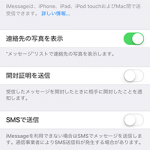
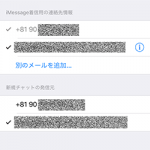
わかりにくいiCloud(Apple ID)のアドレスはこんな感じに使えます。
例
電話番号 090-aaaa-bbbb
Apple ID sample@domain.ne.jp
icloudメール sample@icloud.com
iCloudメール sample@icloud.com
○「メール」アプリで自分のメールアドレス
○「メッセージ」アプリでiMessageの受信IDと送信ID(選択したら)
電話番号 090-aaaa-bbbb
「電話」アプリで自分の電話番号
「メッセージ」アプリでSMSの電話番号
「メッセージ」アプリでiMessageの受信IDと送信ID(選択したら)
Apple ID sample@domain.ne.jp
「メール」アプリで自分のメールアドレス(メールの設定をした場合)
「メッセージ」アプリで自分のMMSアドレス(MMSの設定をした場合)
「メッセージ」アプリでiMessageの受信IDと送信ID(選択したら)
「設定」iCloudのサインインID
「設定」iTunes&AppStoreのサインインID
「設定」GameCenterのサインインID
「AppStore」のサインインID
「iTunes」のサインインID
「iBooks」のサインインID
この様に色々な場所で使えてとてもわかりにくいですね。